steam怎么更换下载节点
知识问答 2022-04-03 06:38:37 admin
随着越来越多的PC游戏火热起来,steam作为当前市面上最优秀的正版游戏平台之一,在全球范围内拥有广泛的人气。但现在还有许多steam新手不知道steam该如何更换下载节点。在这里,小编就向大家展示一下该技巧。

操作方法
【步骤01】
首先打开steam,在steam的主页面中,你可以看到整个平台被划分成了多个板块。让我们找到steam左上角的小字设置栏。
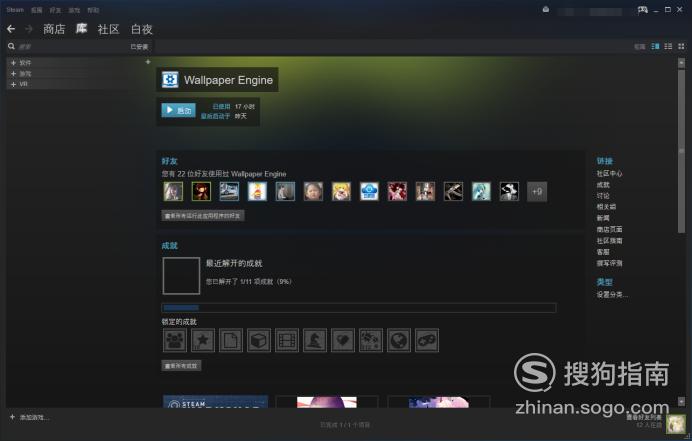
【步骤02】
找到最左上角的“steam”按键,单击鼠标左键打开下拉菜单。在下拉菜单中,你可以找到倒数第二个选项“设置”。单击打开设置,进入steam设置界面。

【步骤03】
在设置界面中,首先看到的是账户界面。由于更换节点需要调试的是“下载”栏中的 内容。单击打开“下载”即可进行下一步。
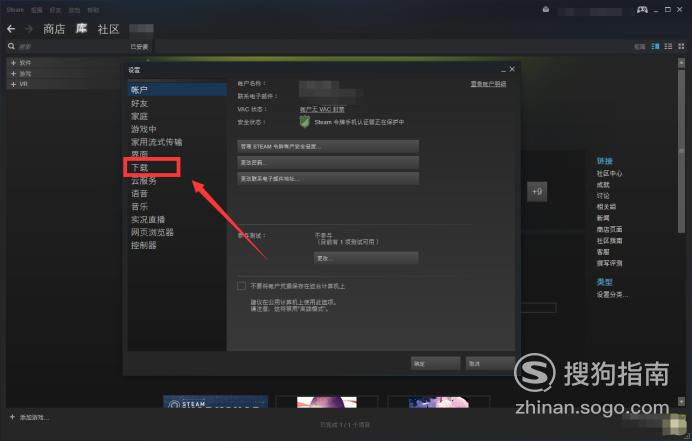
【步骤04】
“下载”中的第二项是“下载地区”,也就是所谓的“下载节点”。在你调试下载节点之前,steam已经自动为你选择了最近的下载服务器位置,但该位置是可以手动更改的。
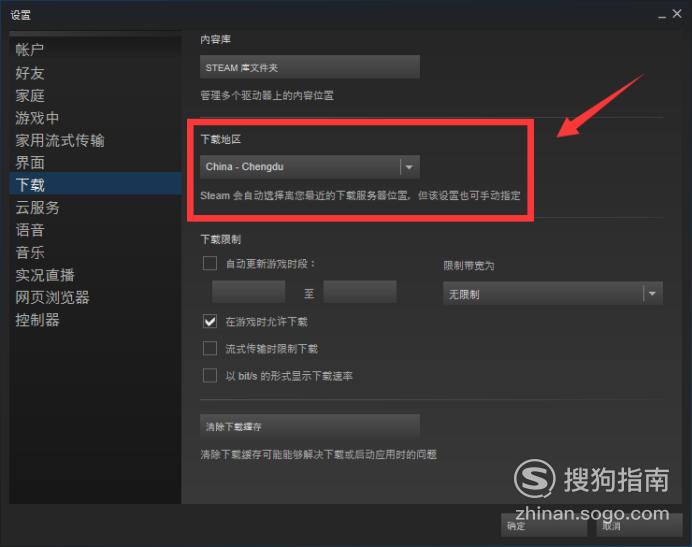
【步骤05】
单击“向下”打开服务器列表,你会看到全球范围内的服务器。如果需要选择国内服务器,则需要找到C打头的服务器。例如,小编在这里选用了China-Chengdu,也就是中国成都服务器。
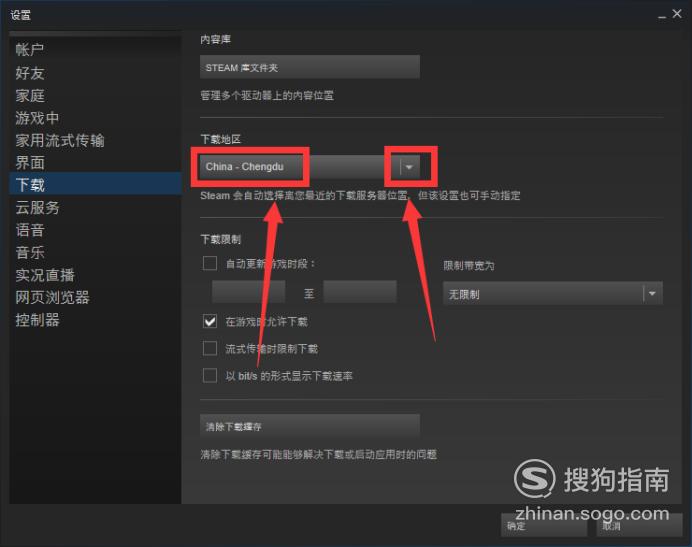
【步骤06】
在选择好服务器后,你需要查看并修改一下当前下载限制的情况。这些选项会影响到你的下载限宽和何时下载等等的个性化设置。
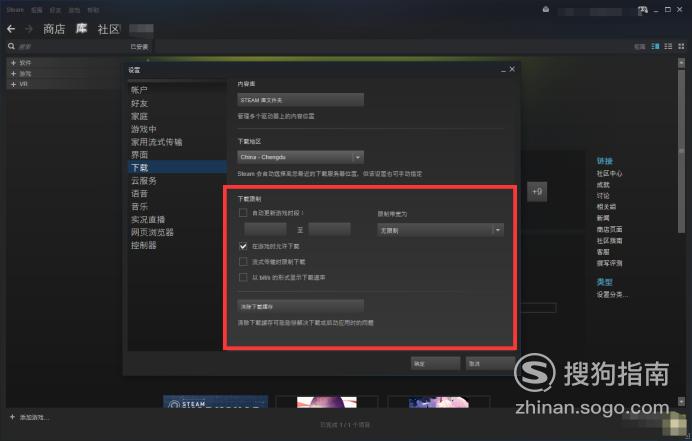
【步骤07】
若要得到最佳的下载体验,则需要在图中的“限制宽带”处单击打开列表,选择其中最上方的“无限制”,获得最高的下载权限。

【步骤08】
在确定了个人的“下载限制”之后,则完成了整个下载节点选择的设置。单击“确定”完成节点设置。(注:在更改了下载服务器地区之后,若出现要求重启steam的情况,照做即可。)
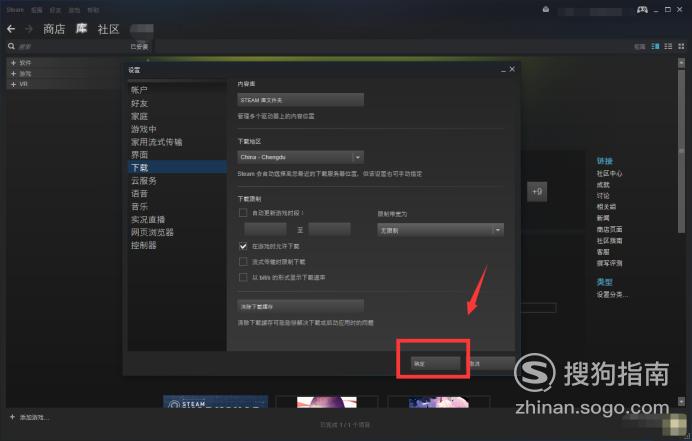
标签:
相关文章
发表评论

评论列表